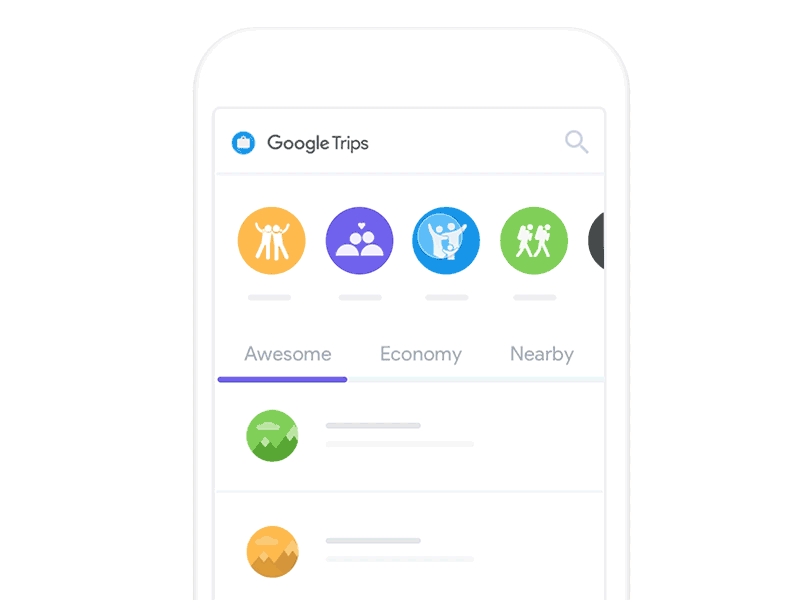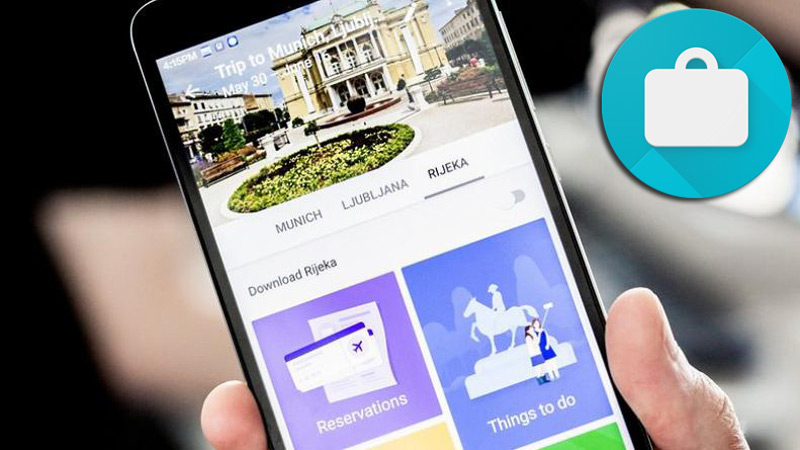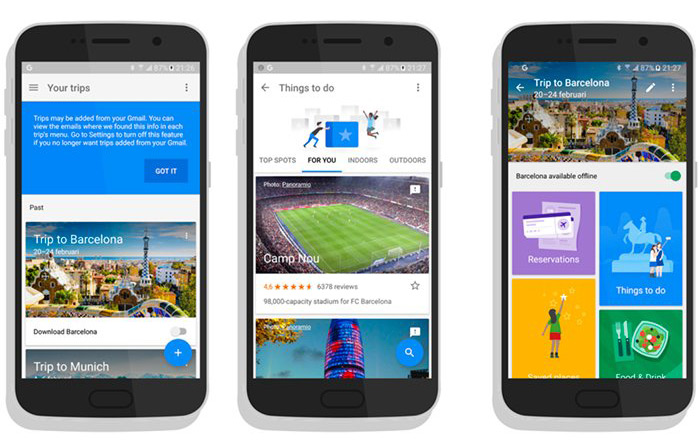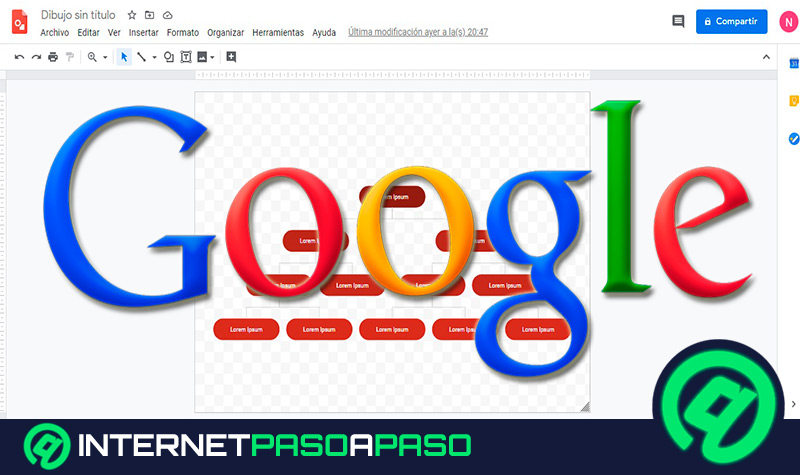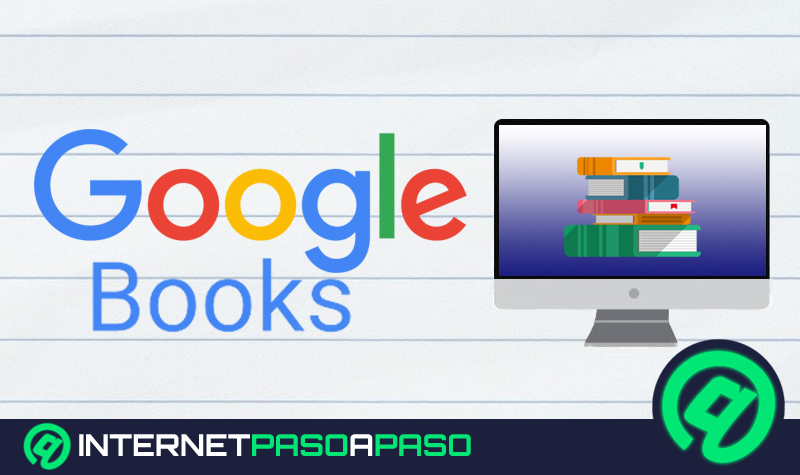¿No te encantaría tener toda la información sobre tu próximo viaje unificada y fácilmente accesible? Billetes impresos, reservas de diferentes hoteles cada una desperdigada por ahí en el correo, de repente no tienes internet para consultar Booking, AirBnB, folletos turísticos, incómodos planos... Ojo porque la respuesta a tus plegarias es Google Tips.
Google Trips es un completo planificador de viajes que hará las delicias de los más inquietos que amen moverse tanto en tren como el bus, el coche o en avión para recorrer mundo.
Si tienes curiosidad sobre qué es exactamente, lo que ofrece y cómo funciona, sigue leyendo porque te vamos a contar absolutamente todo lo que puedes hacer, yendo punto por punto para conseguirlo.
¿Qué es y para qué sirve Google Trips, el planificador de viajes de Google?
Google Trips es una aplicación móvil planificadora de viajes que viene de la mano de Google. Esta destaca por aunar en una única plataforma diversa información sobre tu próximo viaje: reservas, sitios que puedes ver, itinerarios, lugares para comer y tomar algo y muchos otros servicios.
Entre alguna de sus características podemos destacar que está disponible en Android e iOS de manera gratuita y que no tiene versión de escritorio. También te encantará saber que puedes descargar todo tu plan para tenerlo disponible sin internet, pues sabemos que de viaje no se pueden usar demasiados datos por la calle o, dependiendo del lugar, conectarnos a nuestra propia red tiene un alto coste.
De esta manera, vas a configurar toda una experiencia que incluya todo lo que deseas hacer, con información completa, fechas, itinerarios, servicios disponibles para contratar, sugerencias y mucho más.
¿Cómo usar la app para viajeros Google Trips? Tutorial
Ahora que ya sabemos a la perfección qué es y para qué sirve, sólo nos queda mostrarte cómo funciona, es decir, cómo podrás configurar tu próxima aventura de manera sencilla, paso a paso, y considerando todas las opciones y truquitos que la app ofrece.
Configura los ajustes
Aquí vas a encontrar, para activar o desactivar, puntos como exportar los viajes desde Gmail, mantener el ajuste de memoria y datos y configurar el tipo de notificaciones que deseamos recibir. Además, encontrarás todo tipo de información relacionada con la política de privacidad, de las condiciones del servicio y sobre las licencias de software.
- Los ajustes se configuran pulsando sobre el icono superior a la izquierda de tres barras horizontales.
- Verás la foto de perfil de tu correo gmail con el que tienes iniciada la sesión. Si no es el caso, se te pedirá, antes de nada, que lo hagas para sincronizar la información.
- Dejado te encuentras con el menú "Ayuda" y, bajo este, con "Ajustes". pulsa sobre este último.
Elije tu destino y crea tu viaje
- Nada más abrir la aplicación ya se te pregunta dónde quieres ir.
- Sólo tienes que teclear un lugar en la barra de búsqueda y conforme lo hagas se te irán dando posibilidades; escoge la tuya pulsando sobre ella.
- Otra opción es pulsar sobre el aspa para cerrar la búsqueda y "Explorar". Es una opción que aparece en primer plano y que te da ejemplos, en carrusel, de diferentes sitios. Puedes pulsar sobre el que llame tu atención.
- En ambos casos, al pulsar sobre la opción cambiaremos de ventana (ventana principal del viaje) y pasaremos a ver una foto del lugar y, bajo esta, los diferentes elementos que vamos a ir guardando sobre el viaje en cuestión.
- Sólo te queda pulsar sobre "Crear viaje".
- En la siguiente ventana rellenarás los datos más básicos: nombre del viaje, destino, fechas de ida y vuelta y la posibilidad de añadir más destinos, volviendo a introducir las fechas en las que estaríamos en este nuevo lugar.
- Pulsa en "Listo". Cuando lo hagas, la ventana principal del viaje habrá cambiado y contarás con tantas pestañas como destinos, de manera que toda la información se ordene por lugares.
Ventana principal del viaje
Como decimos, la ventana principal del viaje incluye diferentes aspectos para clasificar toda la información sobre nuestro viaje. Desde aquí podemos modificar los aspectos anteriores e ir echando un vistazo a todo lo que cada destino tiene para ofrecernos.
Reservas
- Entras y te encuentras con el icono "+", que te permite añadir tu primera reserva. Púlsalo.
- Acto seguido dispondrás de los diferentes tipos de reserva disponibles (Vuelo, Hotel, Tren, Autobús, Alquiler de coches y Restaurante). En función del que escojas tendrás diferentes parámetros para rellenar.
- Vuelo. Compañía aérea, número de vuelo, aeropuertos de salida y llegada, día de salida, hora del vuelo y número de confirmación. Guardas con el icono de disquete.
- Hotel. Nombre del hotel, dirección, fechas de entrada y salida, número de confirmación y número de teléfono.
- Tren. Estaciones de salida y llegada, fechas de salida y llegada, configuración de los diferentes pasajeros (añadiendo uno a uno con el icono "+"), incluyendo vagón, asiento y clase, y, finalmente, número de confirmación.
- Autobús. Estaciones y fechas de salida y llegada, configuración de pasajeros, incluyendo su asiento, y número de confirmación.
- Alquiler de coches. Empresa, dirección, número de teléfono, fechas de recogida y devolución, la opción de devolver en lugar diferente, tipo de coche y número de confirmación.
- Restaurante. Nombre del restaurante, dirección, fecha, hora, número de comensales, número de confirmación y número de teléfono.
- También aquí se da la opción de añadir notas ("Notas"). Sólo tienes que pulsar sobre la opción, redactar la nota (de hasta 10000 caracteres) y guardar pulsando sobre el icono del disquete (arriba a la derecha).
Cosas que hacer
- Aquí vas a encontrar una cantidad sin fin de puntos interesantes para el turista filtrados según diferentes aspectos:
- Mejores sitios.
- Recomendados.
- Espacios cubiertos.
- Espacios al aire libre.
- Adecuados para niños.
- Más lejanos.
- Lugares de la A a la Z.
- Puedes ampliar la información pulsando sobre el rectángulo informativo de cualquiera de ellos. Cambiarás de ventana y pasarás a otra con el nombre, el icono para guardar en favoritos, imágenes del lugar o evento, una descripción, su ubicación en el mapa, indicaciones para llegar, su sitio web, la opción de llamar, horario, horas puntas, puntuación y, finalmente, las reseñas de otros usuarios.
- Los lugares podrán verse, si lo deseas, en el mapa, para que te ubiques mejor. Sólo tienes que pulsar sobre un icono de mapa que nos encontramos en la zona superior a la derecha.
- Desde aquí puedes añadir el lugar que más te guste a un itinerario, pulsando sobre "+". En este mismo momento se colocará el lugar que hayas decidido añadir en un itinerario nuevo que podrás seguir configurando punto a punto tal y como te contamos a continuación.
Itinerarios de un día
Comenzarás viendo algunas sugerencias de itinerarios. Puedes pulsar sobre cualquiera de ellos y verlos en detalle, con puntos de interés fijados en un cierto orden que puedes ver más ampliamente pulsando sobre ellos (descripción, nota, reseñas, lugar en el mapa, horas punta...
Estos itinerarios se pueden modificar pulsando sobre el icono del lápiz, arriba a la derecha una vez hemos entrado al itinerario en cuestión.
Arriba a la izquierda tenemos un filtro para escoger si deseamos pasar el día entero, la mañana o la tarde, además de un día de la semana específico. Ello servirá para no encontrarte con sitios cerrados.
Después de hacer este filtrado podemos pasar a eliminar o añadir puntos de interés:
- Estos se resaltan en el mapa con un icono de ubicación azul; puedes pulsarlos para tener más información.
- También podrás elegir entre:
- Fijar este sitio, lo cual hace que se añada al itinerario.
- Eliminar esta atracción. Si no es de tu interés, elimínala y no te abrumará entre tantas opciones.
- Empezar desde aquí. Sitúa el inicio del itinerario en este lugar.
- Si no te interesa ese punto puedes, directamente, pulsar sobre otro y conocerás su información y tendrás las mismas opciones para incluirlo o no en tu itinerario.
Si ninguno de los itinerarios te convence, puedes crear uno tú mismo, antes de entrar a modificar ninguno de ellos. Sólo tienes que pulsar sobre el botón "+". Te aparecerá el mapa con los puntos de interés y sólo tienes que hacer lo mismo que ya hemos comentado solo que en esta ocasión no cuentas con lugares preestablecidos, sino que los elijes tú todos desde el inicio.
Comida y bebida
Aquí puedes ver restaurantes, cafés y bares utilizando diversos filtros como si se encuentran abiertos en el momento, ordenados por distancia al lugar donde te encuentres o con la posibilidad de mostrar sólo los que hayas guardado anteriormente, para que no te líes.
En un primer vistazo te encontrarás con una imagen del establecimiento, su puntuación sobre 5 estrellas, la cantidad de reseñas que tiene, si está abierto o no, el precio medio y el icono, a la derecha, para guardarlo en favoritos.
Pulsando sobre el establecimiento se amplía la información, incluyendo un mapa para saber dónde se sitúa, indicaciones para llegar, teléfono y sitio web, un carrusel de fotos y las reseñas.
Lugares guardados
Aquí vas a encontrar todo aquello que has guardado en el resto de menús (comida y bebida, itinerarios de un día, cosas que hacer...).
Pulsando sobre el iconito de mapa de la zona superior a la derecha verás tus sitios guardados ubicados en la ciudad, de manera que puedas hacerte una idea de las distancias y, con ello, montar el itinerario que mejor te convenga.
Descuentos
Por último, tenemos una opción de descuentos. Pulsando sobre ella podremos descubrir qué descuentos hay vigentes en todo tipo de puntos interesantes para el turista: transporte, entradas, menús...
Los puedes ojear uno a uno y, si te interesa, estos descuentos se disfrutan de diferentes maneras (contratando los servicios en el momento, redirigiéndote a otras webs de consulta...).
Préstales siempre atención porque hay cosas muy interesantes, incluyendo, por ejemplo, el alquiler de vehículos o la creación de tu itinerario, en base a tus intereses) por parte de un local.